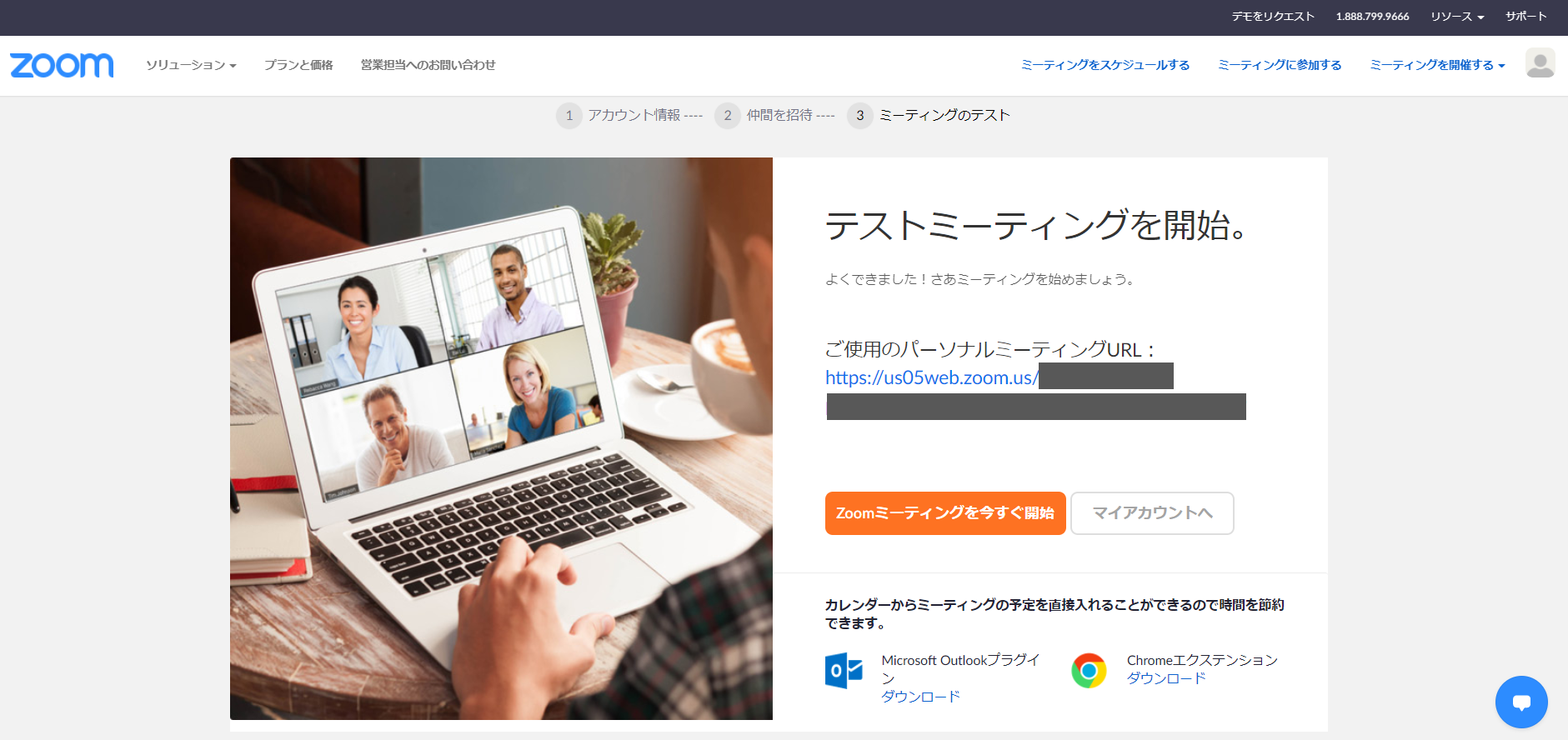Preparation
① Zoomインストール方法
PCをご利用の方
手順1
ブラウザにてZoom公式ホームページ
「ダウンロードセンター」にアクセスしてください。
手順2
「ダウンロード」ボタンをクリックし、Zoomインストーラをダウンロードします。
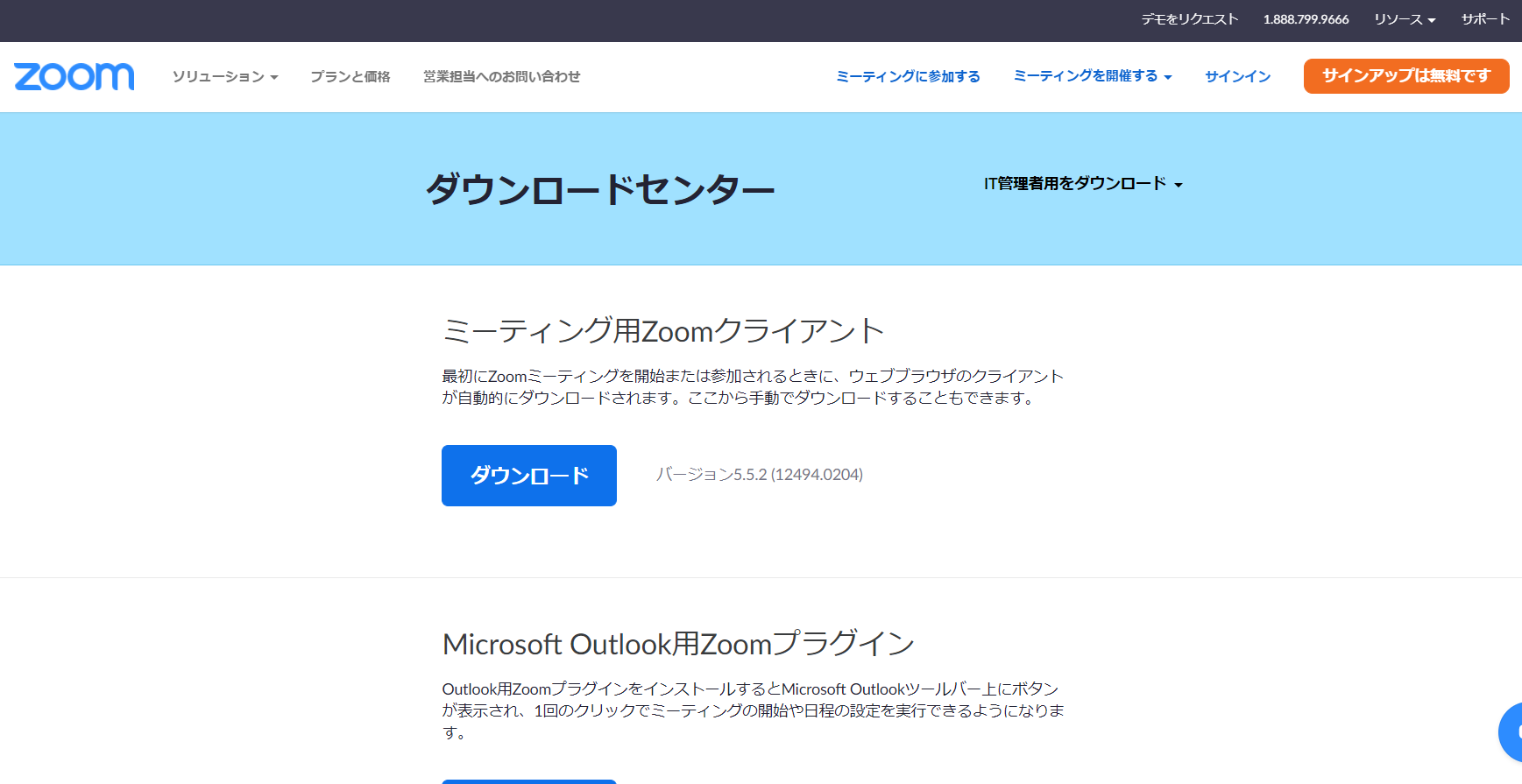
手順3
ダウンロードが完了したら、「ZoomInstaller」を起動してください。
※画像はWindowsの場合
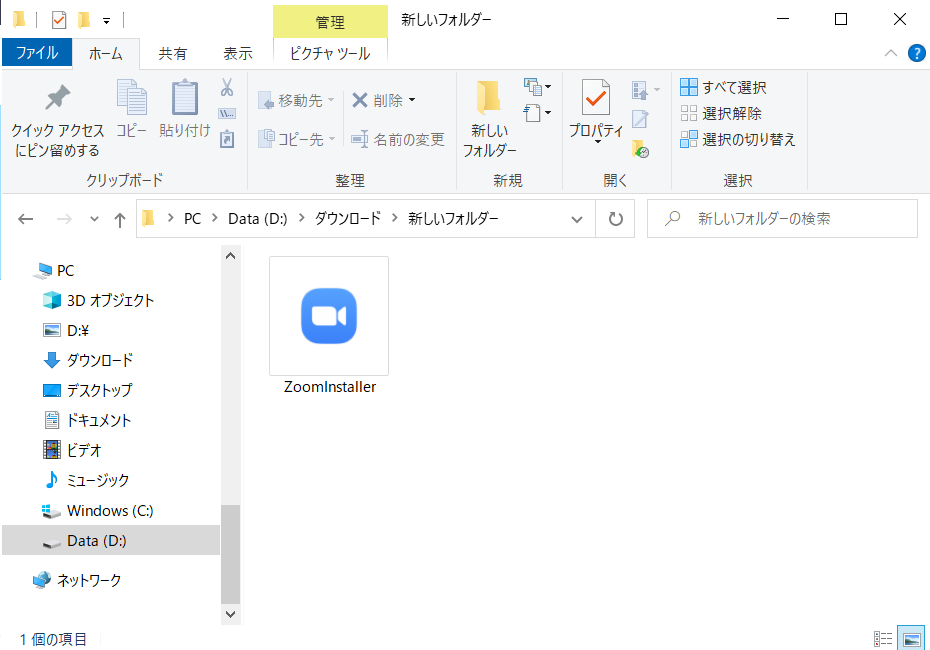
手順4
起動後、以下のようなウインドウが表示され、ZoomクライアントがPCにインストールされます。
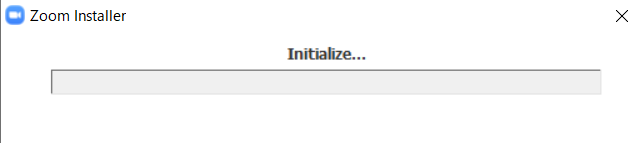
手順5
しばらくして以下のようなウインドウが表示されたらインストール完了です。
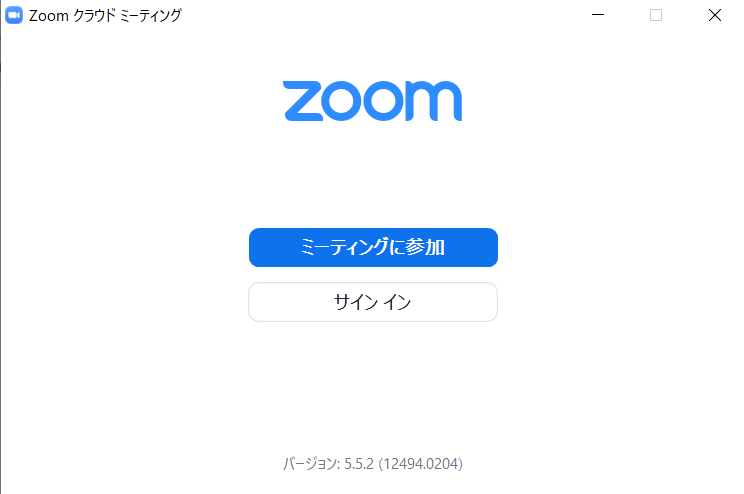
スマートフォンをご利用の方
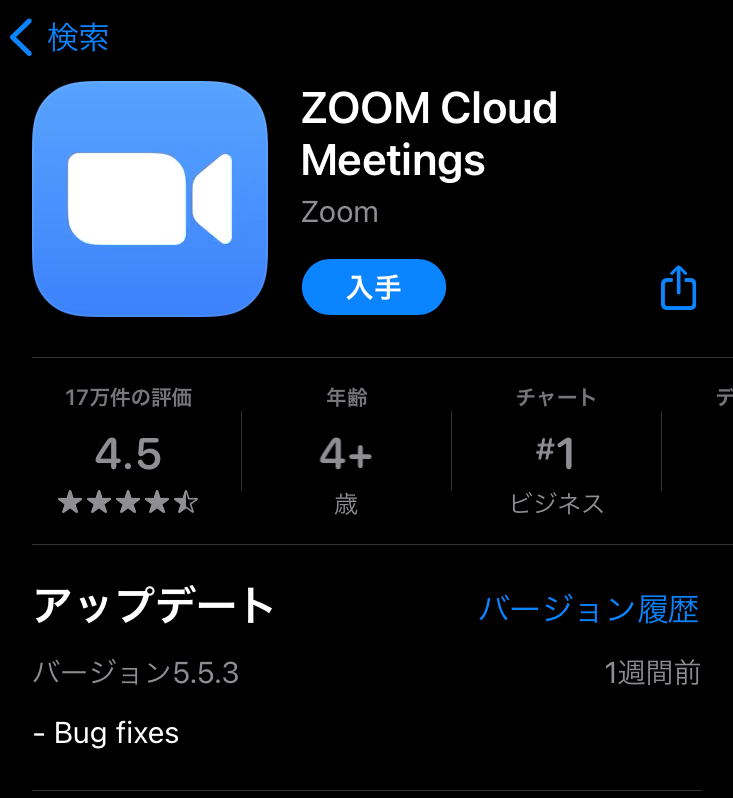
② Zoomアカウント作成方法
Zoomアカウントをお持ちでない方はアカウントを作成する必要があります。
※SSO、Google、Facebookアカウントをお持ちの方はそちらでログインが可能です。
手順1
Zoomを起動してください。
PCをご利用の方は「無料でサインアップ」をクリックしてください。
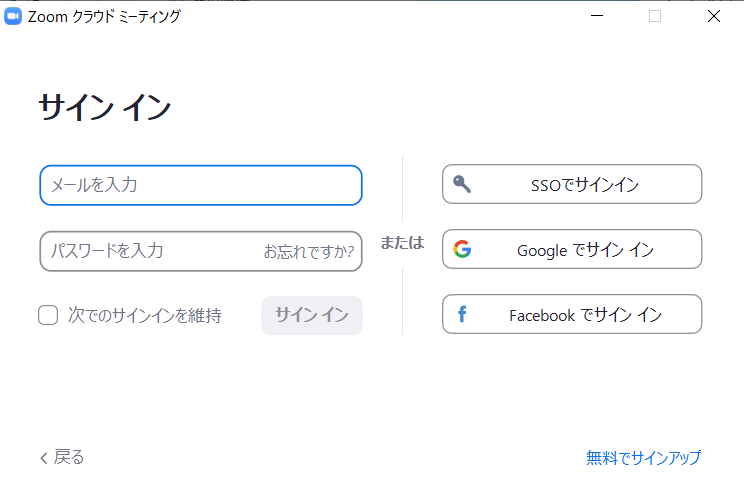
スマートフォンをご利用のかたは「サインアップ」をタップしてください。
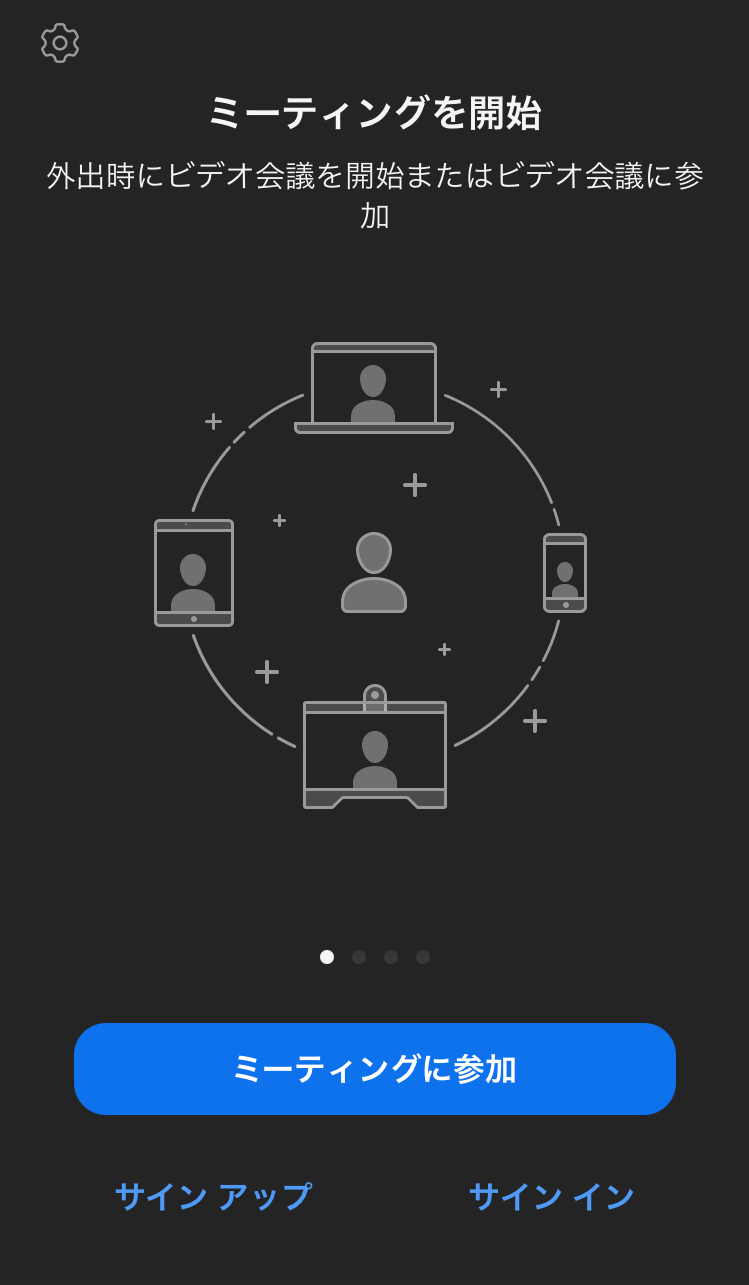
手順2
ブラウザでサインアップ画面が開きます。
生年月日を入力し、「続ける」をクリックしてください。
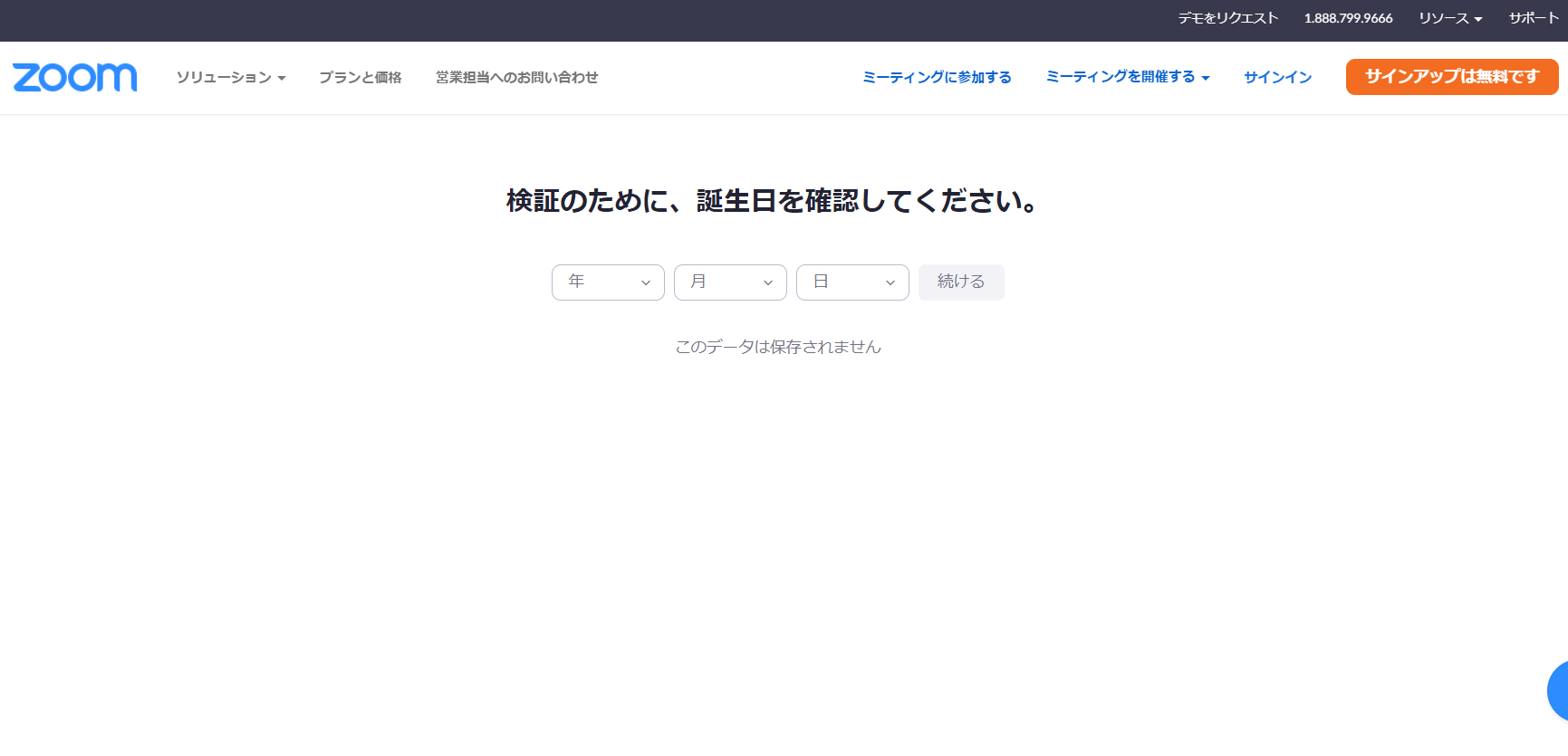
手順3
使用するメールアドレスを入力し、サインアップをクリックしてください。
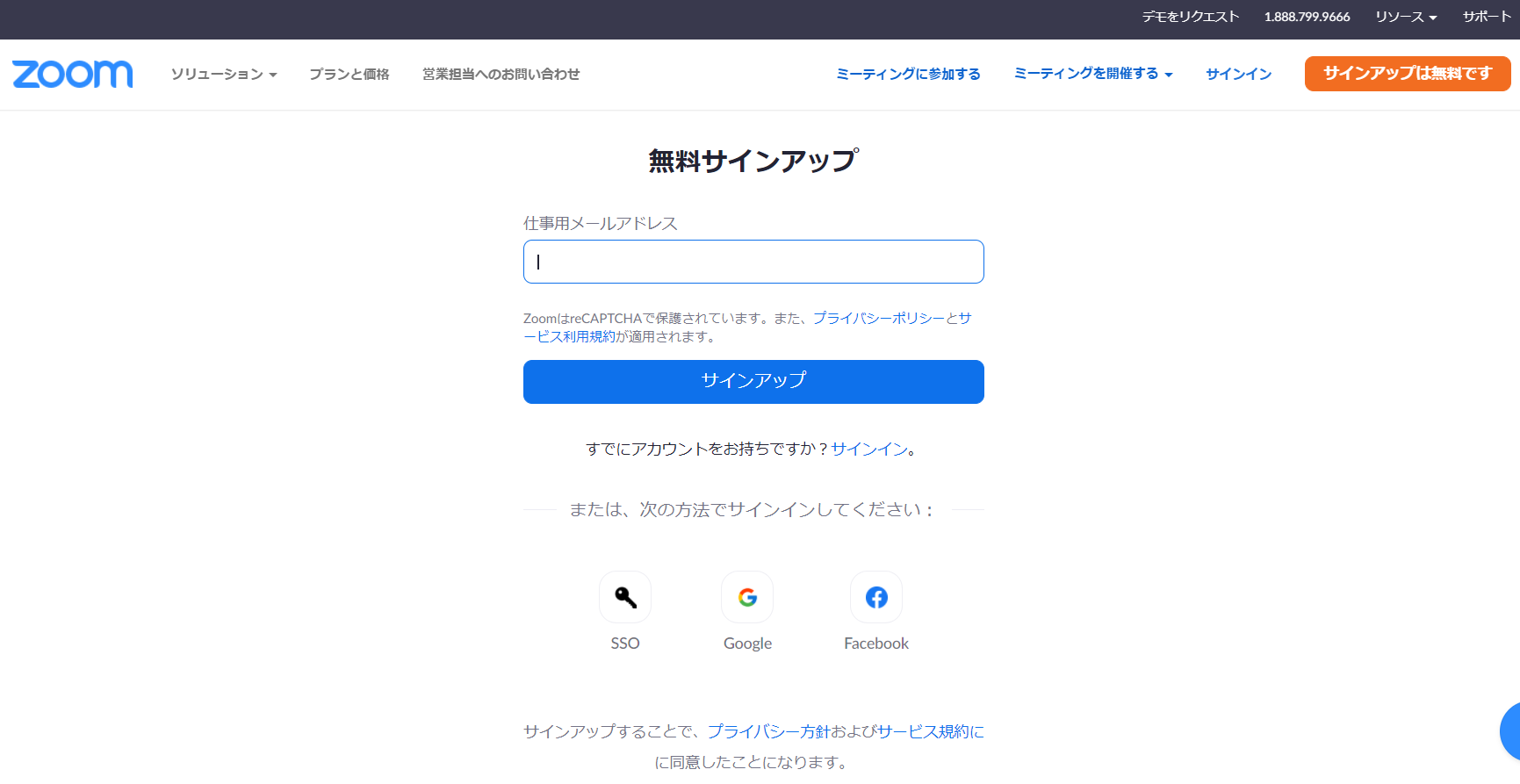
手順4
以下の画面が表示されます。
登録したメールアドレスを確認し、Zoomからのメールを開きます。
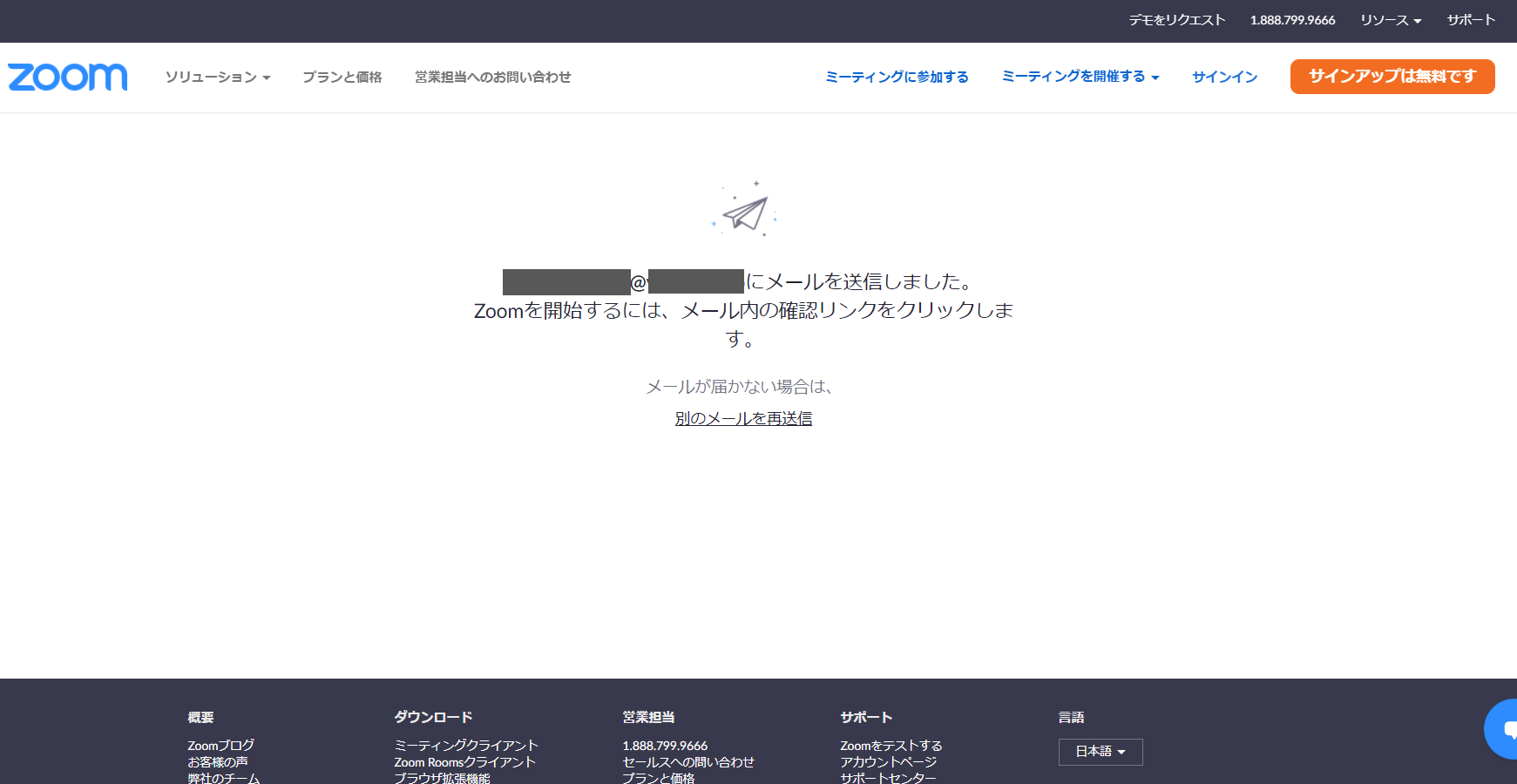
手順5
メールに以下の表示がされますので、「アカウントをアクティベート」をクリックしてください。
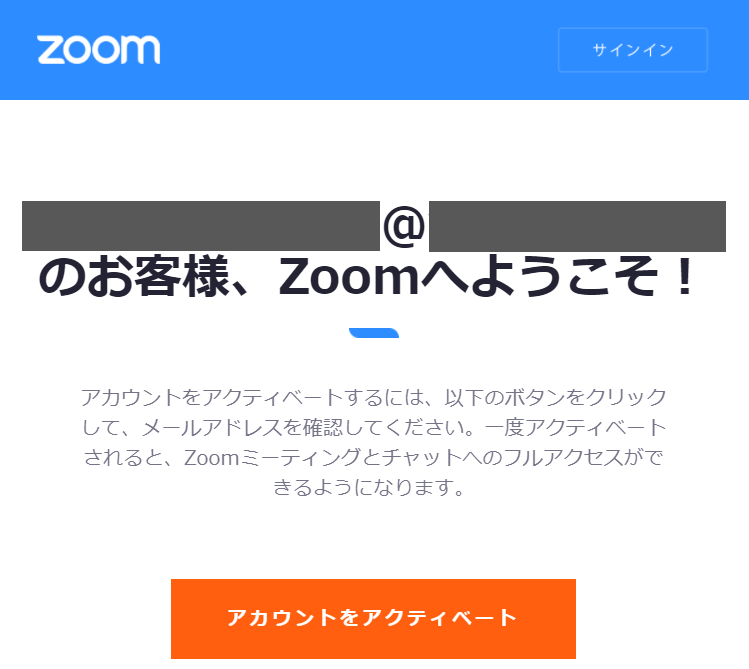
手順6
ブラウザにて以下の画面が開きます。
名、姓、パスワードを入力し「続ける」をクリックしてください。
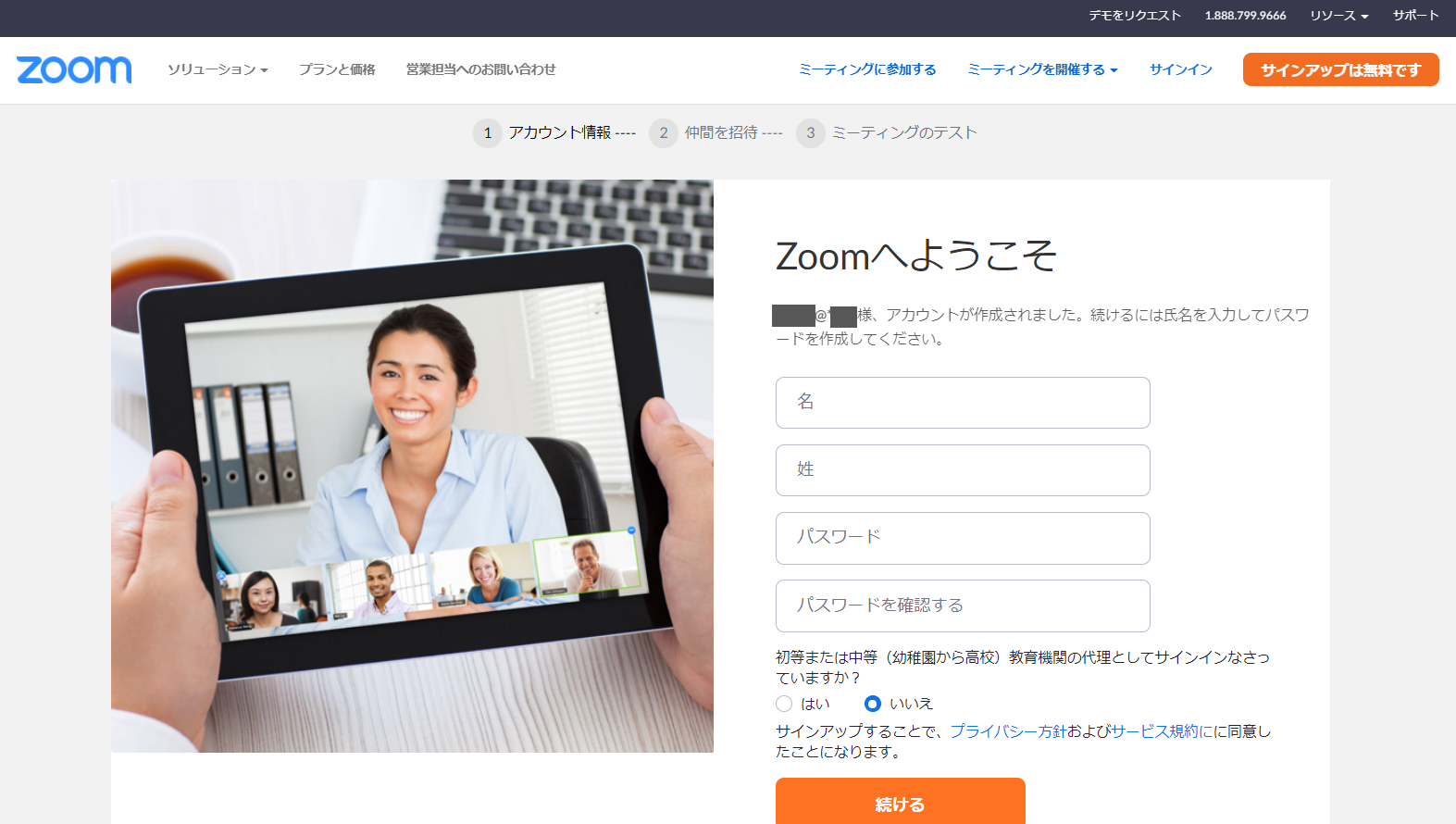
手順7
「私はロボットではありません」にチェックを入れ、「手順をスキップ」をクリックしてください。
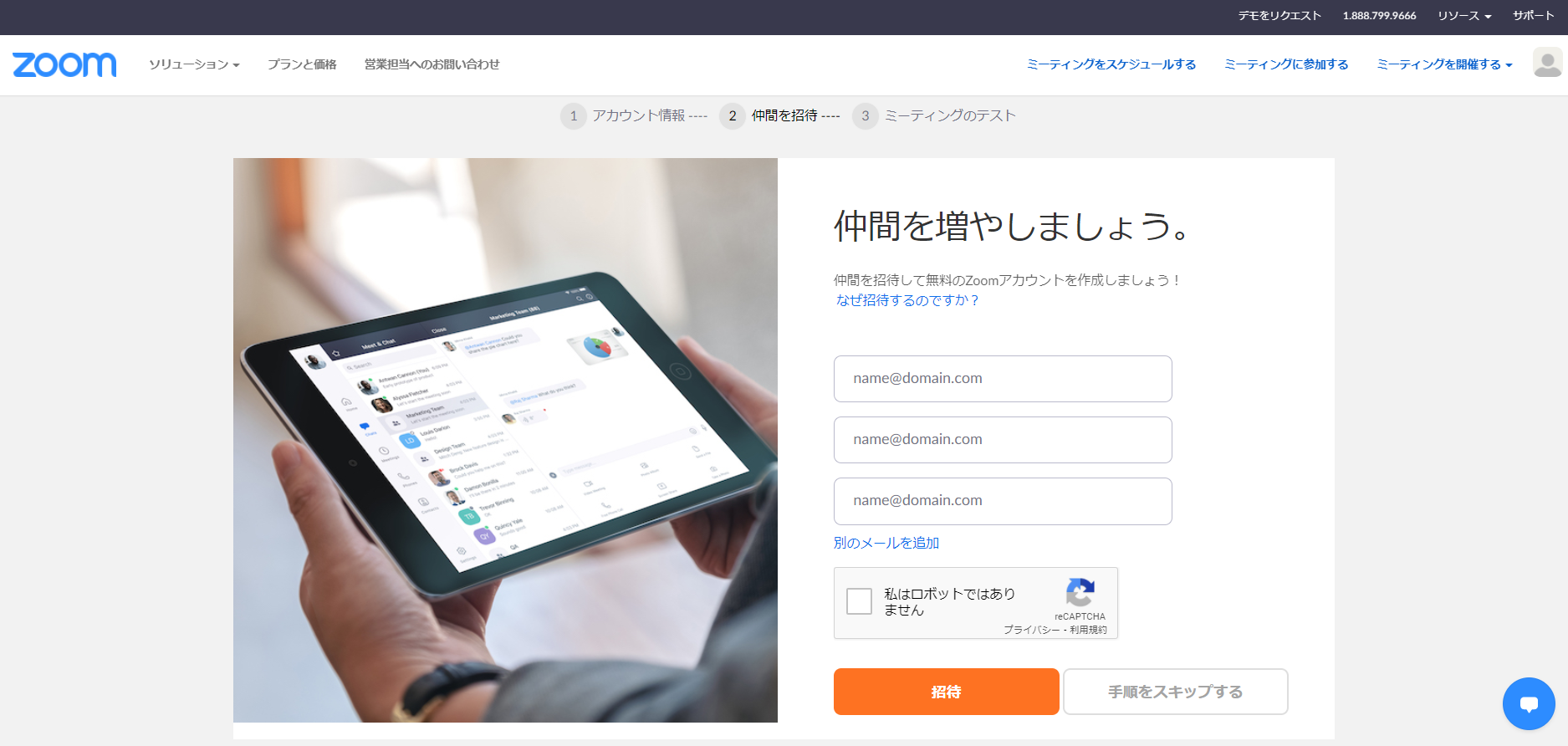
手順8
以下の画面が表示されたら、アカウント作成は完了です。